安装桌面环境和虚拟化主机
yum groupinstall -y "GNOME 桌面" \
"虚拟化主机" "virtualization-platform" "network-file-system-client" "remote-system-management"
#查看虚拟化主机组信息
yum groupinfo "虚拟化主机"
设置以图形化界面启动
systemctl set-default graphical.target
查看是否开启cpu虚拟化
grep -E "vmx|svm" /proc/cpuinfo && echo "支持KVM虚拟化" || echo "不支持KVM虚拟化"
lsmod | grep kvm && echo "支持KVM虚拟化" || echo "不支持KVM虚拟化"
安装管理工具
#安装:虚拟化图行管理工具
yum install virt-manager -y
#安装:电源管理工具
yum install acpid -y
#安装:NetworkManager网卡管理组件
yum install NetworkManager -y
#安装工具包
yum install virt-install -y
yum install virt-viewer -y
#远程连接工具
yum install openssh-askpass -y
#安装虚拟化桥接网络工具
yum install bridge-utils -y
#启动NetworkManager网卡管理组件
systemctl enable NetworkManager.service
systemctl restart NetworkManager.service
#启动libvirtd虚拟化服务进程
systemctl enable libvirtd.service
systemctl start libvirtd.service
查看进程状态(以libvirtd为例)
#查看状态
systemctl status libvirtd.service
#查看是否允许开机启动
systemctl list-unit-files|grep libvirtd
#查看服务关联进程
systemctl list-dependencies libvirtd
#查看后台进程
ps aux|grep libvirtd
pstree|grep libvirtd
查看网卡信息
ip a
ip addr show
ifconfig
nmcli conn show
nmcli dev
nmcli conn show virbr0
配置虚拟化网络
#查看:默认的default.xml虚拟网络配置文件
cat /etc/libvirt/qemu/networks/default.xml
#手动编辑修改/etc/libvirt/qemu/networks/default.xml
#修改其中的ip address,dhcp,指定自定义的网段
vim /etc/libvirt/qemu/networks/default.xml
default
b4f7d394-6b54-4ef1-ad9c-cf63f458dd63
#开启路由转发(默认开启)
sysctl -w net.ipv4.ip_forward=1
sysctl -a | grep net.ipv4.ip_forward
#重启使配置生效
init 6
#查看虚拟网络列表
virsh net-list --all
kvm部署虚拟机
运行virt-manager 工具
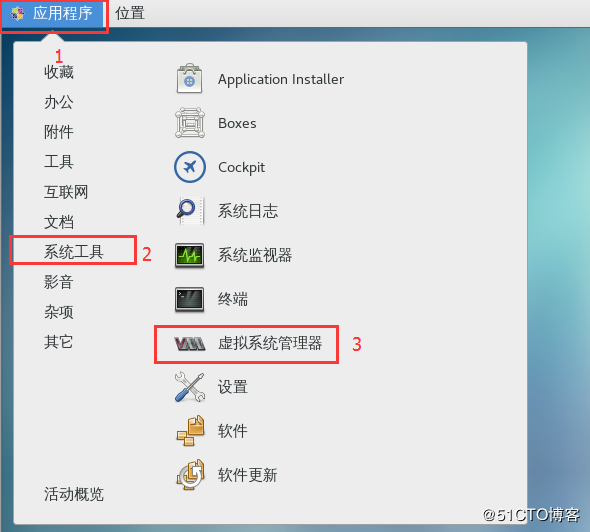
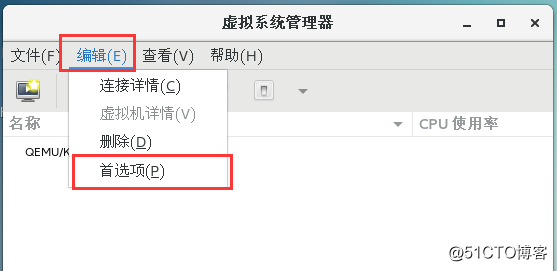
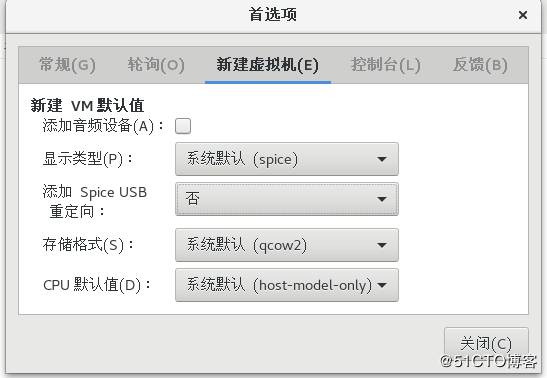
图形化界面安装虚拟机
镜像文件需要执行权限
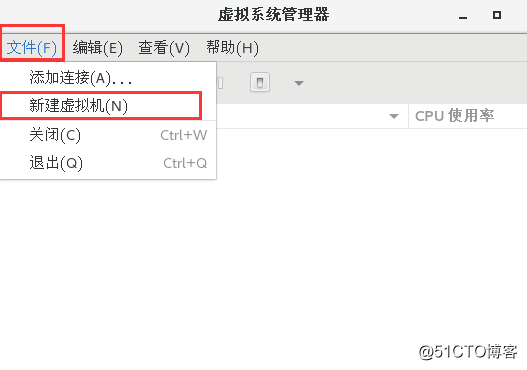
#选择安装方式
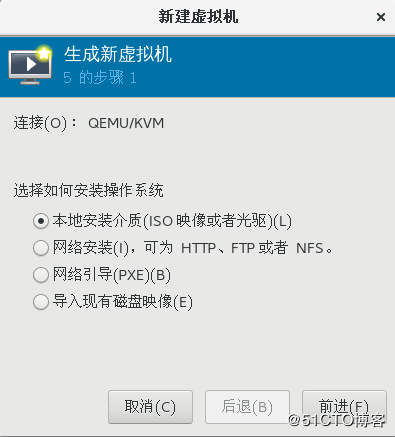
#选择安装介质
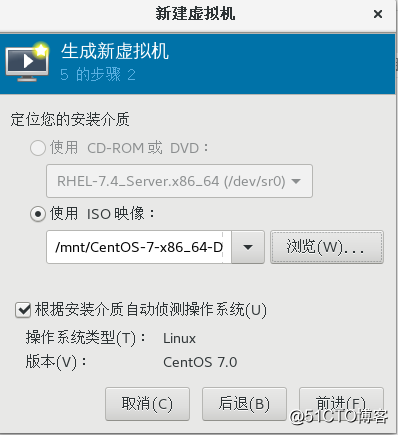
#设置使用cpu和内存
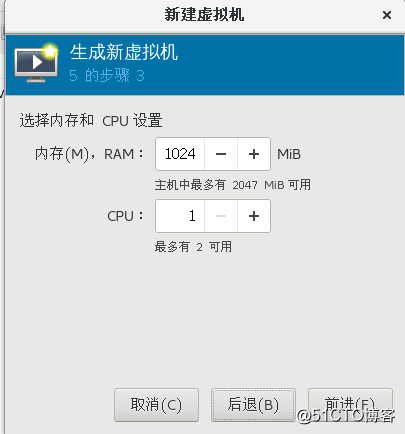
#设置磁盘大小
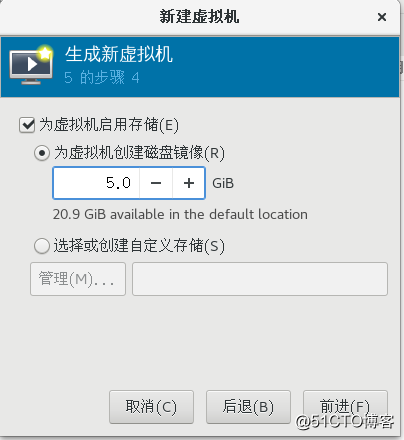
#设置主机名
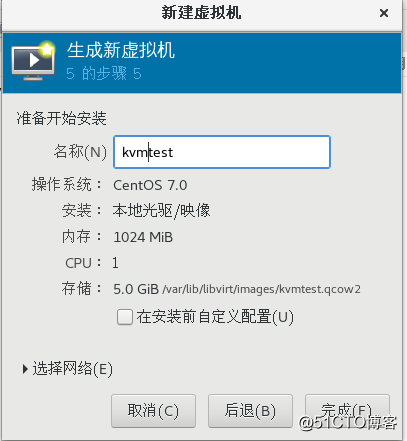
#点击“完成”
接下来就是普通的系统安装流程
安装完成后
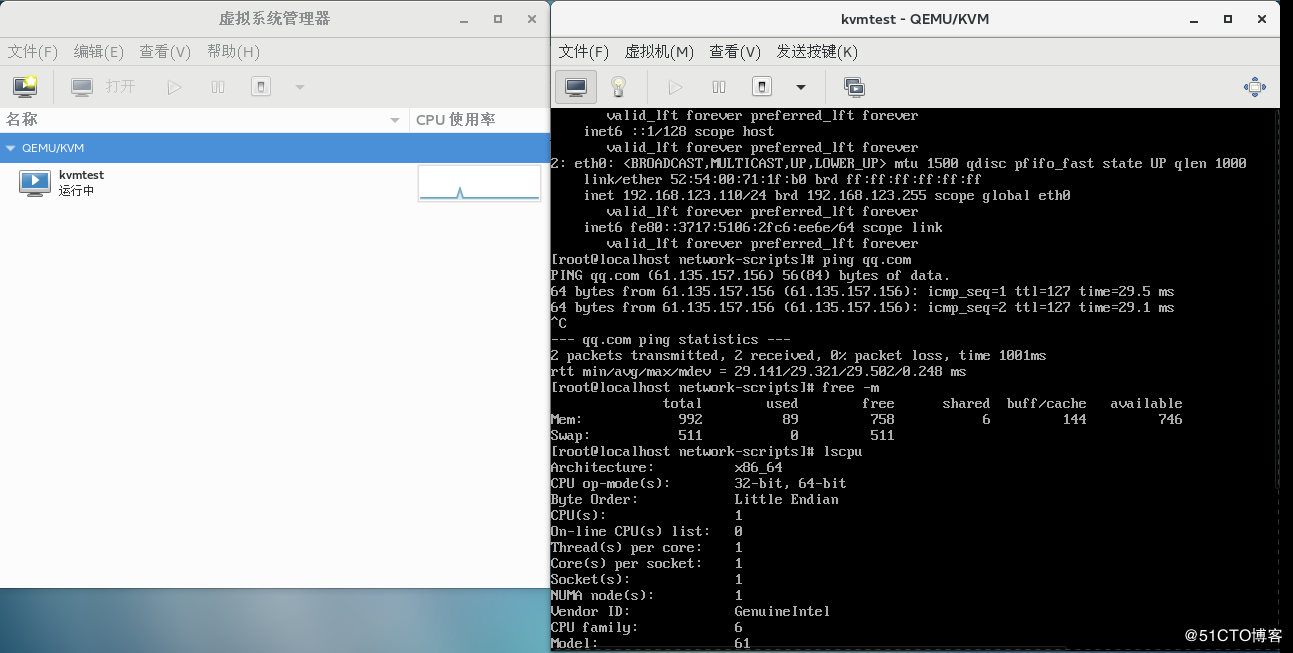
命令行安装虚拟机
virt-install --os-variant rhel7 \
--name testkvm2 \
--memory 512,maxmemory=1024 \
--vcpus 1,maxvcpus=2 \
--network network=default,model=virtio \
--disk device=disk,path=/var/lib/libvirt/images/testkvm2.disk01,format=qcow2,size=3,bus=virtio,cache=writeback,io=threads \
--location /mnt/CentOS-7-x86_64-DVD-1708.iso \
--graphics vnc,port=-1 \
--autostart
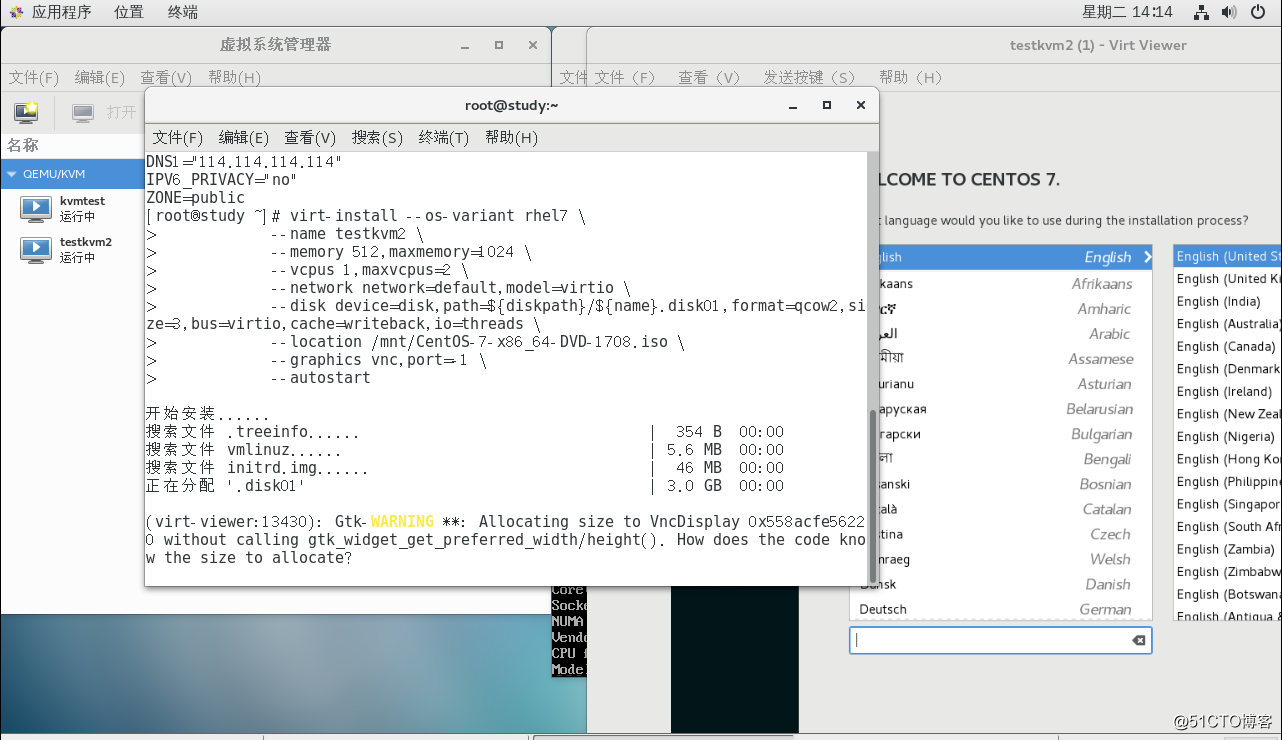
#查看命令帮助信息
virt-install --help(帮助信息中文的)
man virt-install(英文的)
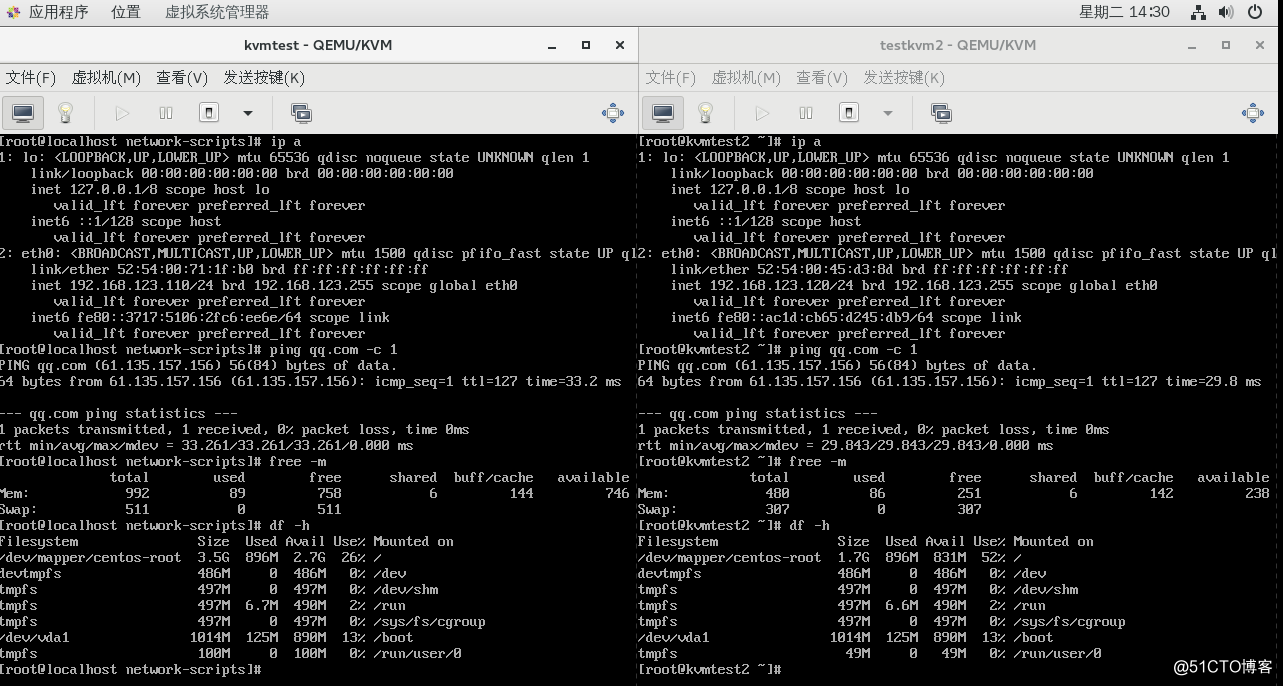
xshell连接使用
#需要xmanager-passive
virt-manager
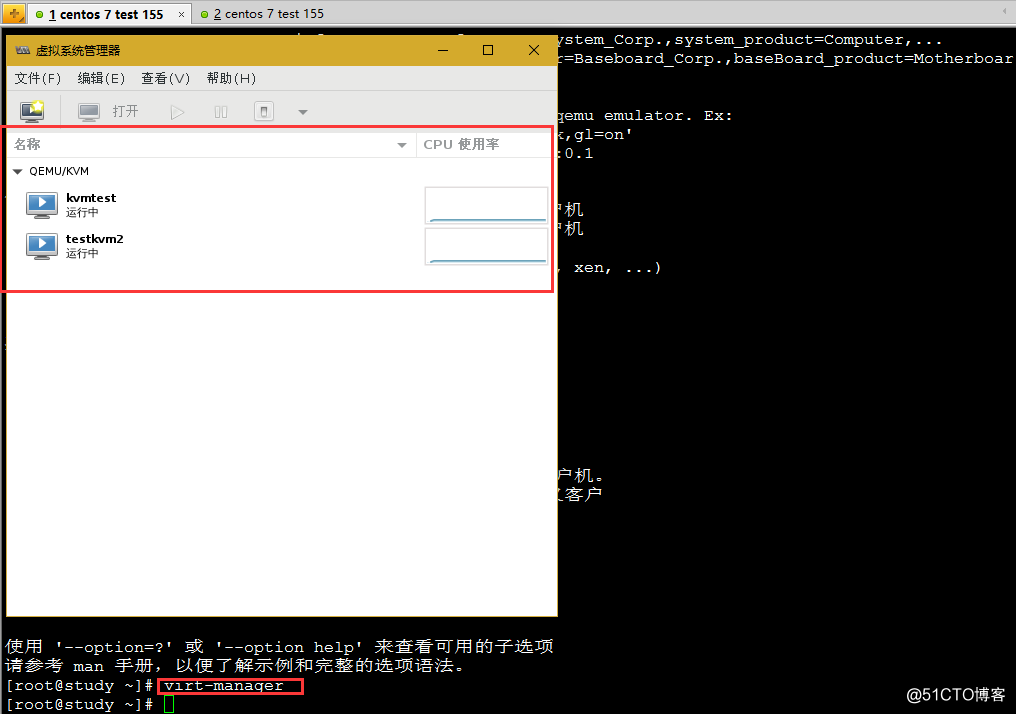




















 1628
1628











 被折叠的 条评论
为什么被折叠?
被折叠的 条评论
为什么被折叠?








